无论你用最新的 iPhone 6s,还是几年前的 iPhone 5,总会欢迎将速度加快一点;电量加长一点吧?其实 iOS 有一系列隐藏设定和小秘技,就可以帮到你。
无论你用最新的 iPhone 6s,还是几年前的 iPhone 5,总会欢迎将速度加快一点;电量加长一点吧?其实 iOS 有一系列隐藏设定和小秘技,就可以帮到你。
1. 清空 RAM
虽然 iPhone 本身能够自己控制好 RAM 的使用,但有时用久了有问题也绝不出奇。这时如果清空 RAM 就可以令 iPhone 实时顺畅一点。不少 apps 都标榜可以清 RAM,但其实 iOS 本身就做得到:
在主页长按电源键,直至「滑动来关机」画面出现。这时不要滑动,也不要按 X 取消,而是直接按住 Home 键。几秒之后,就会自动回到主页。
2. 自动清除旧讯息
如果你习惯使用 iMessage 和短讯,就会积聚很大容量的旧讯息。只要设定自动清除讯息,就不会发生这个问题了:iOS 设定 – 讯息 – 保留讯息 – 30 日 / 1 年。
3. 关闭过场动画
iOS 系统各处有不少界面动画。虽然好看,但其实会用多一点点时间。在 iOS 设定 – 一般 – 辅助使用 – 启动「减少动态效果」。
4. 减少透明度
除了动态效果,另一个会占用系统资源和处理能力的效果:半透明。在设定 – 一般 – 辅助使用 – -「增加色彩对比」中启动「减少透明度」亦可以轻微提升顺畅度和电量。
5. 设定好定位功能
iPhone 其中一个最耗电的功能,就是搜寻地理位置。偏偏很多 apps 都会长期在背期收集位置资料。
去 iOS 设定 – 隐私权 – 定位服务,就可以看到每个 app 的设定。通常你都有三个选择「永不」、「使用 App 期间」、「永远」。如果你认为无需定位的 apps,你大可以设为「永不」。
6. 停止 iPhone 追踪你
你可能不知道,iPhone 预设会长期追踪你所去过的地方,来看看你最常去哪些地方。先不说私隐问题,这样持续定位当然也会耗电。在定位服务拉到最底,进入「系统服务」 – 关闭「常用位置」就可以停止追踪。
7. 停止产品改善功能
iPhone 会自动「诊断装置」和用量资料,然后传送给 Apple 帮助改善。这个功能也会消耗一点电量,在设定 – 私隐 – 诊断与用量,选择「不要传送」。
8. 背景 Apps
即使你没有直接启动,apps 也可以在背景运行和进行各种工作。这些背景 apps 可能会占用不少资源,拖慢整体运作。好消息是你可以自行选择让哪些 apps 在背景运行:
在设定 – 一般 – 背景 App 重新整理,就可以选择只让真正重要的 apps 在背景运行。你亦可能将整个背景 App 功能关掉。












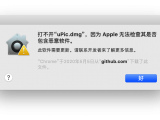
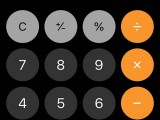
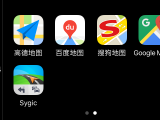





 粤公网安备 44040402000065号
粤公网安备 44040402000065号
没有苹果手机。
苹果小白不可错过!